Terkadang Anda mungkin ingin mencegah pengguna tertentu dari membuka jendela Command Prompt (cmd.exe) karena sejumlah alasan yang valid. Artikel ini menjelaskan cara mencegah pengguna tertentu dari membuka Command Prompt atau menjalankan file Batch Windows.
Cara Memblokir Akses Command Prompt untuk Pengguna Tertentu
Mengunci Command Prompt dapat dilakukan menggunakan Izin NTFS, dengan menambahkan entri Tolak Izin (ke cmd.exe) untuk pengguna atau grup tertentu. Ini dapat dilakukan dengan menggunakan alat konsol ICacls.exe atau dialog Pengaturan Keamanan Lanjut.
Metode 1: Menggunakan ICacls.exe Command-line Utility
Dari jendela Command Prompt yang ditinggikan atau Administrator, dan jalankan perintah ini:
takeown / f cmd.exe icacls cmd.exe / deny ramesh: RX

.. di mana "ramesh" adalah nama pengguna yang ingin Anda cegah dari mengakses cmd.exe. Untuk informasi lebih lanjut tentang perintah takeown.exe dan icacls.exe, lihat artikel Ambil Kepemilikan File atau Folder Menggunakan Command-Line di Windows .
Metode 2: Menggunakan Dialog Izin Tingkat Lanjut
Buka folder C:\Windows\System32 .
Klik kanan cmd.exe dan klik Properti. Sebagai alternatif, klik tombol Properties di pita.
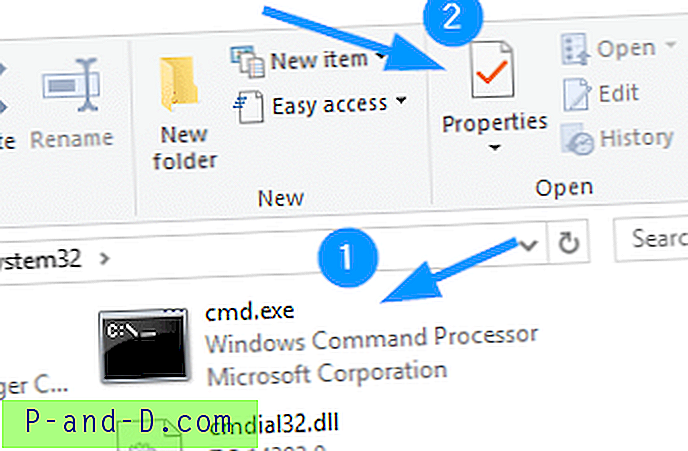
Pilih tab Security dalam dialog file properties, dan klik tombol Advanced. Ini membuka dialog Pengaturan Keamanan Lanjutan.
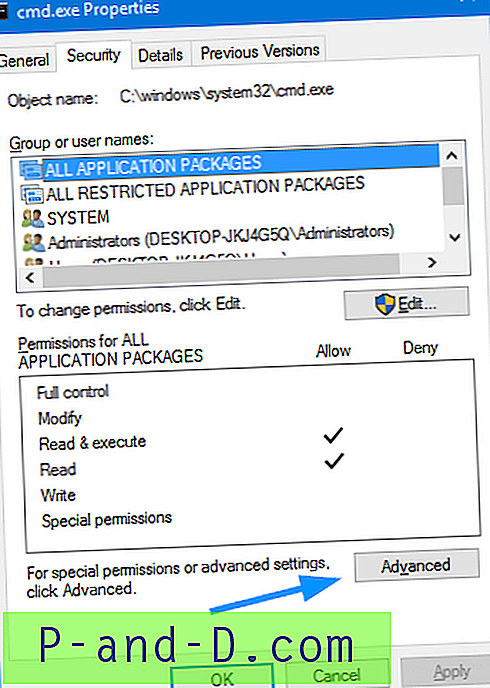
Secara default TrustedInstaller memiliki cmd.exe. Klik "Ubah" untuk mengubah kepemilikan file.
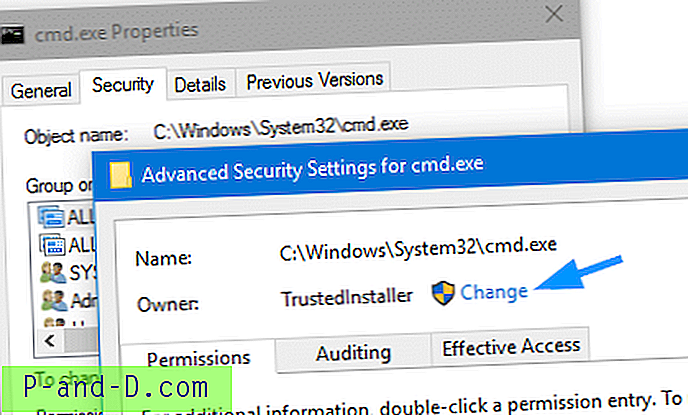
Ketik "Administrator" dan tekan ENTER.
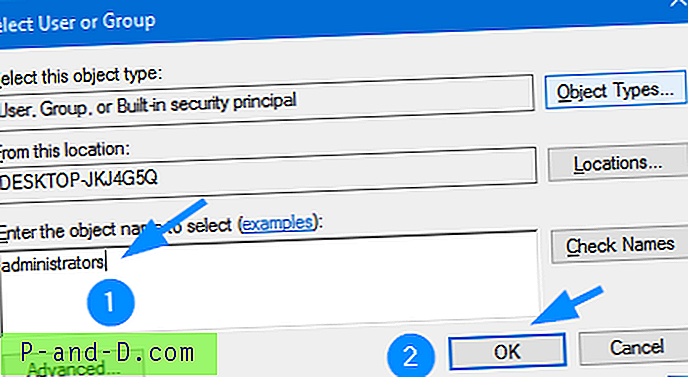
Anda akan melihat pesan berikut. Cukup tutup dialog Izin Lanjut dan buka kembali.
Jika Anda baru saja mengambil kepemilikan objek ini, Anda harus menutup dan membuka kembali properti objek ini sebelum Anda dapat melihat atau mengubah izin.
Grup administrator sekarang adalah pemilik file. Anda sekarang dapat menambahkan entri Izin sesuai kebutuhan.
Klik Ubah Izin, yang sekarang akan berubah menjadi Tambah .
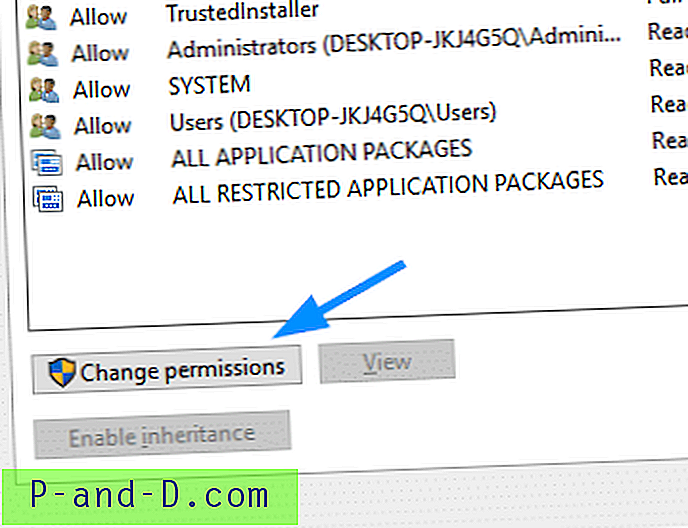
Klik Tambah
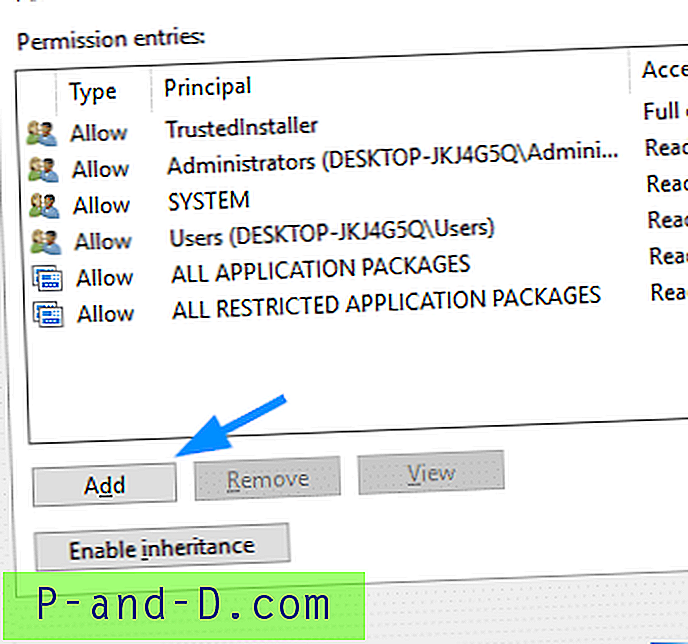
Klik Pilih prinsipal
Ketikkan nama pengguna (mis., Ramesh ) dan klik OK.

Dari dialog Type, pilih Tolak
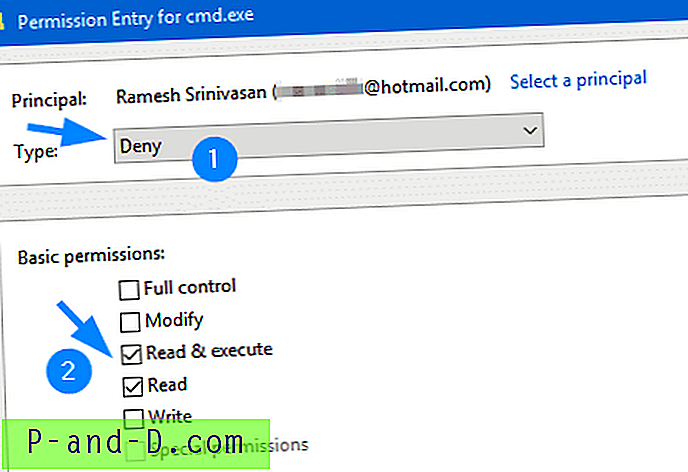
Aktifkan kotak centang untuk Baca, Baca & Jalankan, dan klik OK.
Begini tampilan dialog Pengaturan Keamanan Lanjutan:
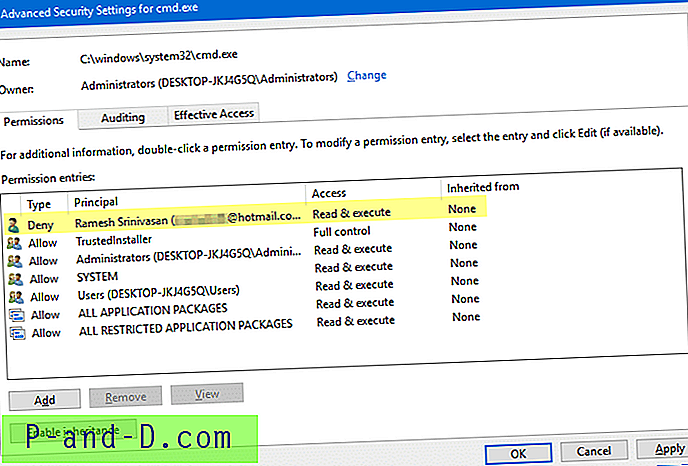
Dalam dialog Pengaturan Keamanan Tingkat Lanjut, klik OK. Anda akan melihat pesan-pesan berikut. Klik Ya untuk melanjutkan.
Anda sedang mengatur entri izin menolak. Tolak entri lebih diutamakan daripada mengizinkan entri. Ini berarti bahwa jika pengguna adalah anggota dari dua kelompok, satu yang diizinkan izin dan yang lain ditolak izin yang sama, pengguna ditolak izin itu.
Apakah Anda ingin melanjutkan?
Anda akan mengubah pengaturan izin pada folder sistem. Ini dapat mengurangi keamanan komputer Anda dan menyebabkan pengguna memiliki masalah dalam mengakses file. Apakah Anda ingin melanjutkan?
Untuk menguji apakah blok berfungsi, gunakan Jalankan Sebagai (atau runas.exe) untuk meluncurkan cmd.exe sebagai pengguna tertentu.
runas / pengguna: ramesh c: \ windows \ system32 \ cmd.exe
Itu akan menimbulkan kesalahan berikut:
Tidak dapat menjalankan - cmd.exe => 5: Akses ditolakAtau cukup login ke akun pengguna itu dan coba luncurkan cmd.exe. Pengguna "ramesh" tidak akan dapat membaca atau menjalankan file.
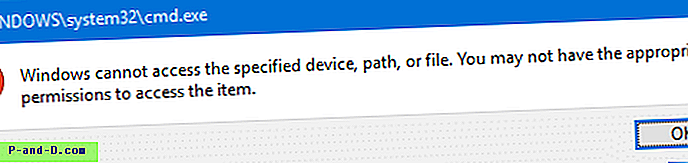
Itu saja. Anda sekarang telah menonaktifkan akses ke Command Prompt (cmd.exe) untuk pengguna tertentu.

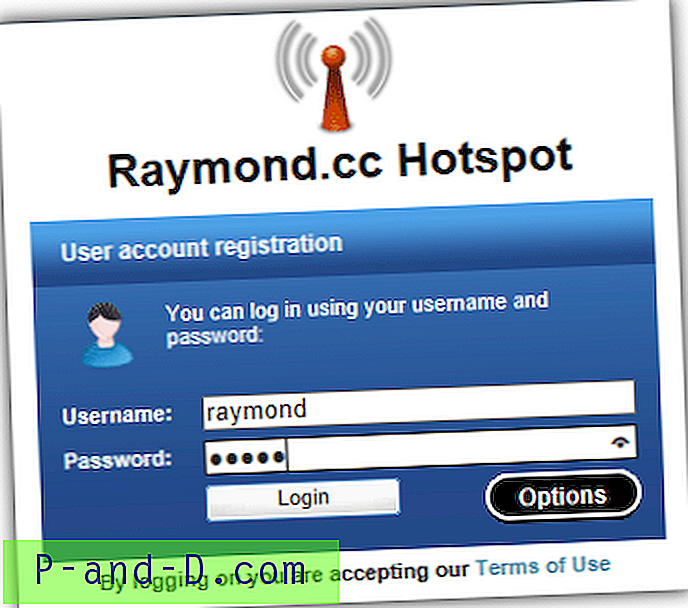

![[Fix] Kesalahan "Tidak dapat menemukan file Script" di C: \ ProgramData Folder](http://p-and-d.com/img/utilities/181/error-cannot-find-script-file-c.jpg)